Å kopiere registernøkler fra en enhet til en annen er en effektiv måte å raskt konfigurere Windows-innstillinger til en ny datamaskin i hjemmet eller kontoret. Manuell kopiering av registernøkler vil ta evigheter og medføre høy risiko for feil – dette er en bedre måte. Eksportering og import av registernøklene via kommandoprompt gir en effektiv bane for å sikre at registeroppføringene dine kopieres på riktig måte. Så hvordan importerer og eksporterer du registernøkler via kommandolinjen?
For de som ikke er kjent med det, er Windows-registeret en database som lagrer et stort antall konfigurasjonsalternativer for Windows og annen programvare installert på datamaskinen. Innstillinger lagres i registeret som registernøkler, disse er både navnet på innstillingen og verdien på innstillingen, der det er aktuelt.
Registeret er delt inn i fem trær som har innstillinger for forskjellige brukstilfeller, hver av disse er sin egen RootKey. En rotnøkkel er "HKCU" eller "HKEY_Current_User". HKCU RootKey brukes for innstillinger som gjelder spesifikt for den påloggede brukeren. Hver rotnøkkel har et antall undernøkler, som igjen inneholder ytterligere undernøkler.
Det fulle navnet på en registernøkkel er navnet på rotnøkkelen, etterfulgt av navnene på hver undernøkkel som trengs for å komme til den spesifikke nøkkelen som er tiltenkt, forbundet med en skråstrek. For eksempel er registernøkkelen "Innstillinger", en undernøkkel til "Skrivere", som i seg selv er en undernøkkel til rotnøkkelen; HKCU. Det fulle navnet på denne registernøkkelen er "HKCU\Printers\Settings".
Det første trinnet er å åpne kommandoprompt. For å gjøre det, åpne Start-menyen ved å trykke på Windows-tasten, og skriv deretter "Ledetekst". Ikke bare start den, du må starte den med administrative rettigheter. For å gjøre det, klikk enten "Kjør som administrator" på høyre side av Start-menyen, eller ved å høyreklikke på appen og velge "Kjør som administrator" fra rullegardinlisten.
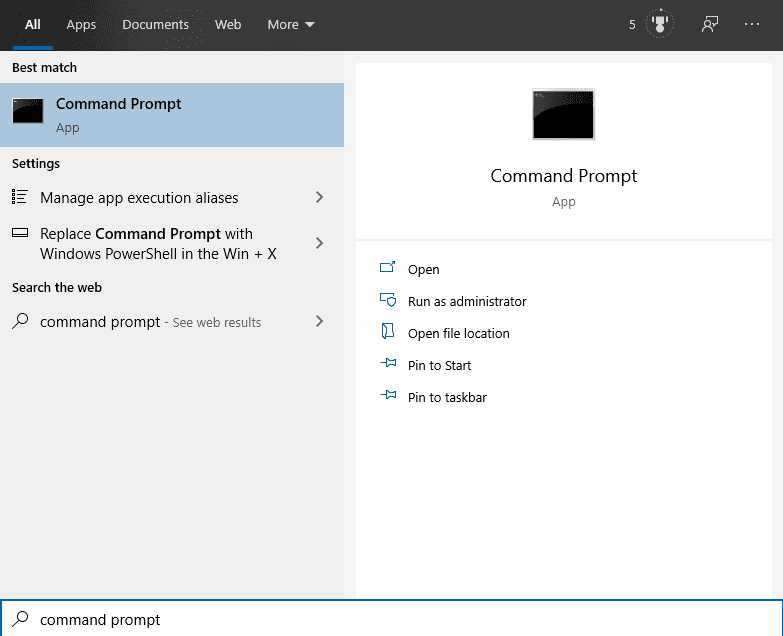
Tips: Hvis ledeteksten ikke er til stede på enheten din, vil Windows PowerShell fungere identisk.
Når ledeteksten er åpen, skriv inn kommandoen "Reg eksport /?", for å se hjelpesiden for registereksportkommandoen. Denne siden forklarer hva hvert av argumentene gjør, hvilken rekkefølge de må være i, og hvilke som er valgfrie.
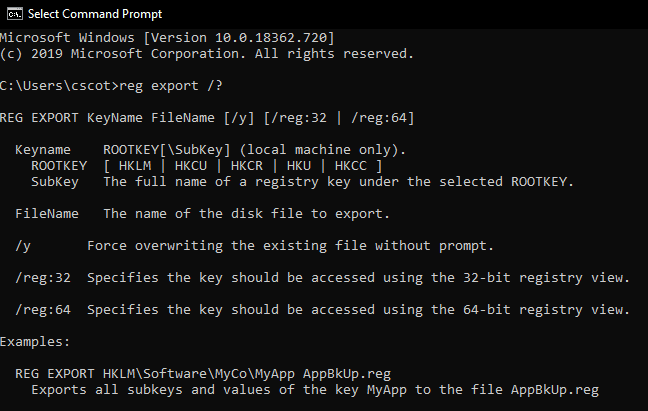
Keyname-argumentet er navnet på registernøkkelen som skal eksporteres, den er delt inn i to seksjoner, RootKey og SubKey. Rotnøkkelen er ett av de fem registertrærne. Du kan enten skrive dem ut i sin helhet, dvs. "HKEY_Current_User" eller i deres forkortede form, dvs. "HKCU".
Undernøkkelen er banen til undernøkkelen du vil eksportere. Veien kan gå til en enkelt spesifikk undernøkkel, helt til maksimalt 512 nivåer dypt, eller den kan gå til en undernøkkel på høyt nivå med flere undernøkler. Det er også mulig å la undernøkkelen være tom, dette vil eksportere hele rotnøkkeltreet, inkludert alle undernøklene. Hvis du ikke vet hvilken spesifikk du vil ha, velg et høyere nivå som inkluderer det du leter etter er det beste alternativet – bare ikke gå for høyt, ellers kan du ende opp med ting du ikke gjør ønsker.
Filnavnet er navnet på filen du vil eksportere registernøklene til. Hvis du bare oppgir et filnavn uten baneinformasjon, vil filen bli lagret i gjeldende katalog som ledeteksten er i. Hvis du har startet kommandoprompt med administrative tillatelser, vil den ha åpnet seg i katalogen "C:\Windows\system32". System32 er IKKE et bra sted å lagre en eksportert registernøkkelfil siden den inneholder sensitive Windows-komponenter, du bør heller vurdere å bruke en brukerkatalog som skrivebordet ditt. Ved å starte filbanen med "%UserProfile%" flyttes utdatakatalogen til brukerkatalogen din, f.eks. "%UserProfile%\Desktop" vil lagre en fil i skrivebordskatalogen.
Tips: Filnavnet skal alltid slutte med filtypen .reg. Dette er den anerkjente filtypen for registerinnstillinger.
De andre kommandoargumentene er mindre viktige og helt valgfrie. For eksempel overskriver /y automatisk filer med samme navn, hvis de eksisterer. Argumentene /reg: 32 og /reg: 64 lar deg spesifisere om nøkkelen er tilgjengelig med henholdsvis 32- eller 64-biters registervisning.
Nå er du klar til å skrive og kjøre selve kommandoen. Kommandoen skal være "reg eksport 'RootKey[\SubKey]' 'Filnavn'". Ingen anførselstegn er nødvendig – bare skriv inn nøkkelnavnene du trenger. Rotnøkkelen og filnavnet er obligatoriske elementer, mens undernøkkeldelen kan stå tom for å eksportere hele rotnøkkelen.

Hvis kommandoen ble fullført riktig, vil en melding skrives ut til ledetekstvinduet som sier: "Operasjonen var fullført vellykket." Kommandoen kan ta litt tid å kjøre, så det kan hende du må vente på bekreftelsen vises.
Nå bør du ha en reg-fil lagret på stedet du spesifiserte. Du kan kopiere dette til en annen datamaskin for å importere det dit. Når du først er på måldatamaskinen, kan du se kommandoargumentene ved å skrive kommandoen "Reg Import /?". Argumentene for importkommandoen er veldig like de for eksportkommandoen.
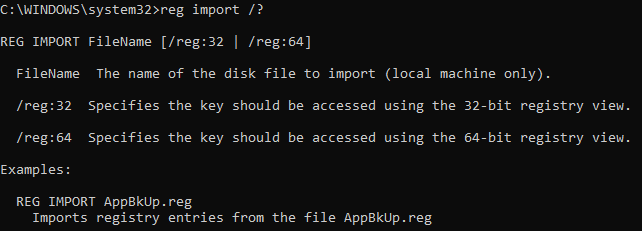
Tips: Før du endrer registret, bør du opprette et riktig systemgjenopprettingspunkt. Et gjenopprettingspunkt vil gi en "kjent god" registerkonfigurasjon som du kan gå tilbake til hvis det er noen problemer etter importen.
For å importere reg-filen, kjør kommandoen "reg import 'FileName'" hvor "FileName" er filbanen til reg-filen du vil importere. Igjen, når prosessen er fullført, vil meldingen "Operasjonen fullført vellykket" bli skrevet ut.